Wie Man
So werfen Sie einen Blick auf .WebP-Bilder unter Windows mit PowerToys
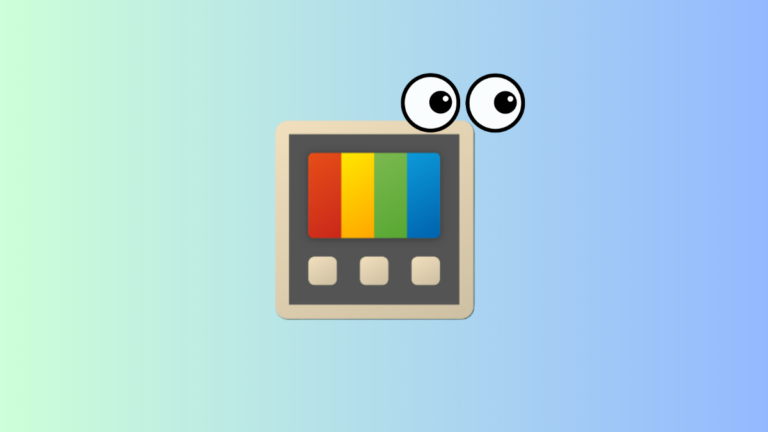
Was Sie wissen sollten
- PowerToy v0.80.0 unterstützt jetzt das .WebP-Bildformat für Peek.
- Um einen Blick auf .Webp-Bilddateien zu werfen, wählen Sie diese einfach aus und drücken Sie die Aktivierungsverknüpfung. Die Standardaktivierungsverknüpfung lautet
Ctrl+Space.
PowerToys von Microsoft ist seit jeher das Tool der Wahl für Benutzer, um verschiedene Aufgaben auszuführen, die unter Windows nativ nicht möglich sind. Zu den verschiedenen Dienstprogrammen gehört „Peek“, mit dem Sie einen Blick in Dateien unterschiedlicher Art werfen können, ohne sie direkt öffnen zu müssen.
Vor kurzem erhielt dieses Peek-Dienstprogramm Unterstützung für zusätzliche Dateitypen, einschließlich der im Internet beliebten .WebP-Bilddateien. Wenn Sie sich fragen, wie Sie es verwenden sollen, finden Sie hier alles, was Sie wissen müssen.
So werfen Sie einen Blick auf .WebP-Bilder unter Windows mit PowerToys
WebP ist ein Bildformat, das Bilder ohne Qualitätseinbußen auf kleinere Dateigrößen komprimiert und sich daher ideal für das Web eignet. So können Sie mit PowerToys einen Blick auf den Inhalt werfen:
- Verwenden Sie den obigen Link, um die neueste Version von PowerToys herunterzuladen und zu installieren.
- Wenn Sie PowerToys bereits installiert haben, aktualisieren Sie es unbedingt auf der Registerkarte „Allgemein“ auf Version 0.80.0 (oder höher).
- Klick auf das Spähen Klicken Sie auf die Registerkarte auf der linken Seite und vergewissern Sie sich Aktivieren Sie Peek Ist eingeschaltet.
- Beachten Sie die Aktivierungsverknüpfung. Dies ist, was Sie drücken müssen, um einen Blick auf eine Datei im WebP-Format zu werfen. Um die Verknüpfung „Aktivierung“ zu ändern, klicken Sie auf das „Bearbeiten“-Symbol daneben.
- Drücken Sie eine Tastenkombination, um die Verknüpfung zu ändern, und klicken Sie dann auf „Speichern“.
- Sobald Ihre Aktivierungsverknüpfung festgelegt ist, navigieren Sie zu Ihrer .WebP-Bilddatei. Klicken Sie darauf, damit es ausgewählt ist.
- Drücken Sie dann die Aktivierungsverknüpfung. Das .WebP-Bild wird im Peek-Dienstprogramm von PowerToys geöffnet.
- Wenn Sie mehr als ein .WebP-Bild ansehen möchten, wählen Sie einfach beide aus, bevor Sie die Aktivierungsverknüpfung drücken. Scrollen Sie dann durch die Bildvorschauen im Peek-Fenster.
Das Peek-Tool von PowerToys unterstützt auch das WebM-Dateiformat, das audiovisuelle Gegenstück zu WebP. Auch es kann auf die oben beschriebene Weise besichtigt werden. Wir hoffen, dass Ihnen dieser Leitfaden dabei geholfen hat, das Peek-Dienstprogramm in PowerToys für Dateien im WebP-Format zu verwenden. Bis zum nächsten Mal.







